Bạn đang đọc: Hướng dẫn tải về, cài đặt Driver Laptop/PC Acer “chính chủ”
Tải về & cài đặt Driver Laptop/PC Acer “chuẩn” trực tiếp từ trang chủ của hãng. Driver do hãng cung cấp sẽ giúp máy tính của bạn ổn định & mượt mà hơn đó.
Việc quan trọng nhất đầu tiên sau khi cài đặt xong Windows là bạn phải cài Driver cho máy tính của bạn để đảm bảo thiết bị hoạt động tốt nhất. Hiện nay, có rất nhiều phần mềm có thể hỗ trợ bạn cài đặt driver nhanh chóng. Tuy nhiên, tải driver trực tiếp từ hãng bao giờ cũng hơn phải không nào?
Acer là một trong những hãng laptop giá rẻ thông dụng ở Việt Nam. Nếu bạn cũng đang dùng laptop/PC Acer thì xem cách tải driver chính hãng ở dưới nha.
Hướng dẫn tìm, download & cài đặt driver cho Laptop/PC Acer
Bước 1: Xem tên (Product’s Model Name) của máy tính theo hướng dẫn ở đây.
Bước 2: Truy cập theo đường dẫn sau: http://www.acer.com/ac/en/GB/content/drivers
Cũng như DELL, Acer cung cấp 3 cách tìm driver: tìm theo Serial Number hoặc SNID, tìm theo tên Model, tìm theo danh sách các Model có sẵn.
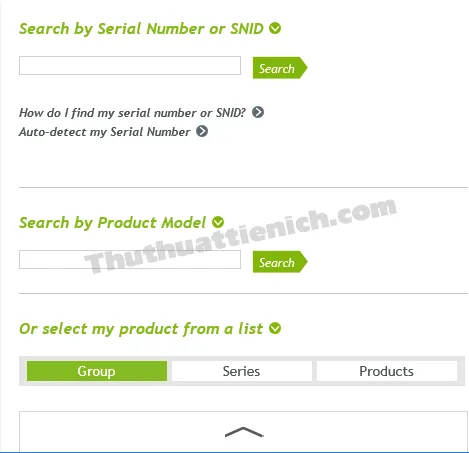
Bước 3: Ở đây mình sẽ hướng dẫn tìm theo tên Model tìm được ở bước 1. Bạn nhập tên Model máy tính Acer vào khung Search by Product Model rồi chọn tên Model máy tính của bạn trong danh sách kết quả sau đó nhấn nút Search .
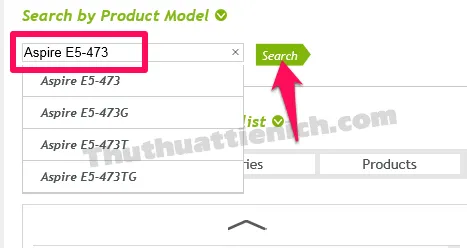
Bước 4: Kéo xuống dưới bạn sẽ thấy thông tin laptop Acer của bạn. Bạn chọn hệ điều hành Windows đang dùng trong phần Operating System .
Tìm hiểu thêm: Tải Search Everything mới nhất – Phần mềm tìm kiếm file trong máy tính miễn phí
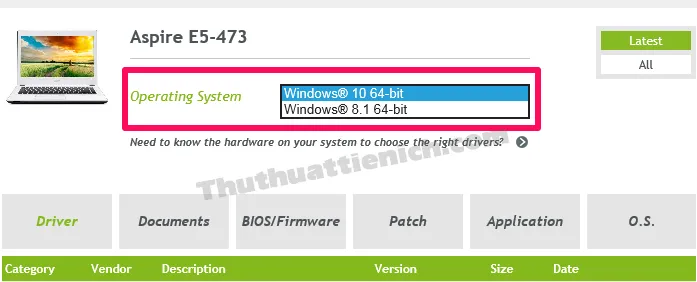
Bước 5: Tiếp tục kéo xuống dưới, bạn sẽ thấy danh sách các driver dành cho laptop Acer của bạn. Bạn nhấn nút Download bên phải các Driver tương ứng để tải về máy tính.
Tập tin tải về sẽ có định dạng *.EXE hoặc *.ZIP. Với tập tin *.EXE bạn chỉ cần nhấp đúp chuột vào rồi cài đặt driver còn đối với tập tin *.ZIP bạn cần giải nén (bằng winrar hoặc 7-zip —– xem cách giải nén bằng winrar hoặc 7-zip) sau đó chạy file *.EXE trong thư mục vừa giải nén để cài đặt.
Lưu ý: Bật hiện đuôi tập tin để dễ nhận biết đuôi *.EXE và *.ZIP hơn.
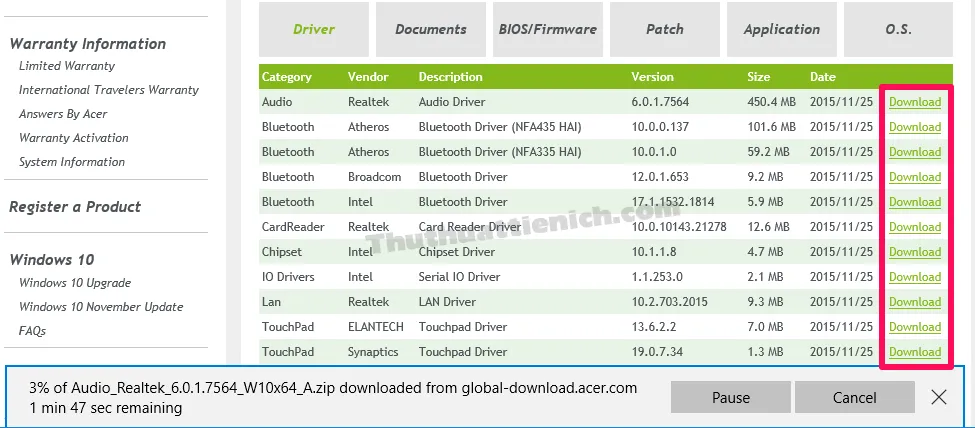
>>>>>Xem thêm: Cách lấy mã QR Zalo – Kết bạn dễ dàng hơn, nhanh hơn
Chúc các bạn thành công!!!
